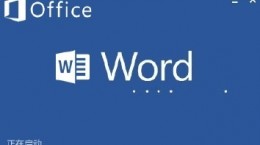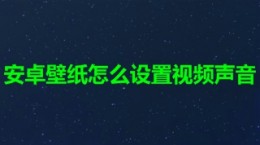sketchup怎么添加素材?sketchup是一款专业的3D建模软件,在设计行业中可以经常看到这款软件被使用。优秀的建模和渲染能力使它备受欢迎。还不是很了解如何使用sketchup添加外部素材的小伙伴们,接下来就为大家带来详细的添加教程。
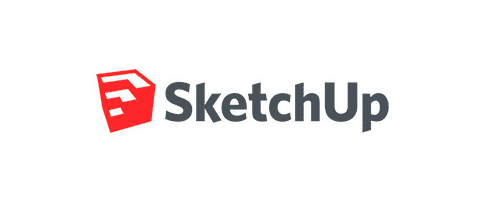
sketchup添加素材教程
打开sketchup到主界面中。
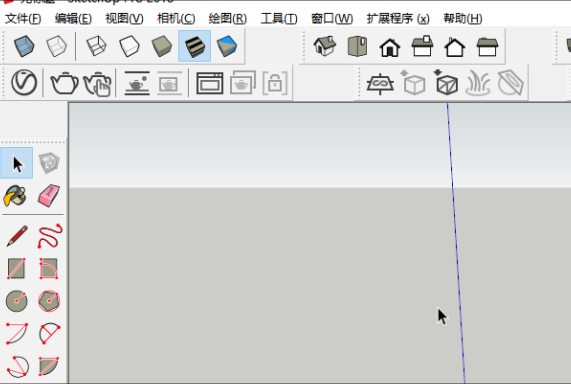
在主界面右侧的工具栏中,你可以看到很多的功能。
打开侧栏之后,我么需要使用的就是“材料”这一个功能

移动到材料的功能中,点击右边的“创建材质”按钮,就会出现一个新的弹窗。

在新的窗口中我们将“纹理”的“使用纹理图像”给勾选项上。

这个选项勾选上后就会弹出一个窗口,我们在窗口中选择好我们需要进行添加的素材图片或者是模型。

选择好之后点击下方的打开,你所选择的素材就会出现才材料的界面中。

最后我们只需要在“材料”种将刚才导入的素材打开就好了。

导入素材基本上都是指的二维素材的导入,如果是需要导入3D模型的话。直接在文件中添加模型文件就好了。